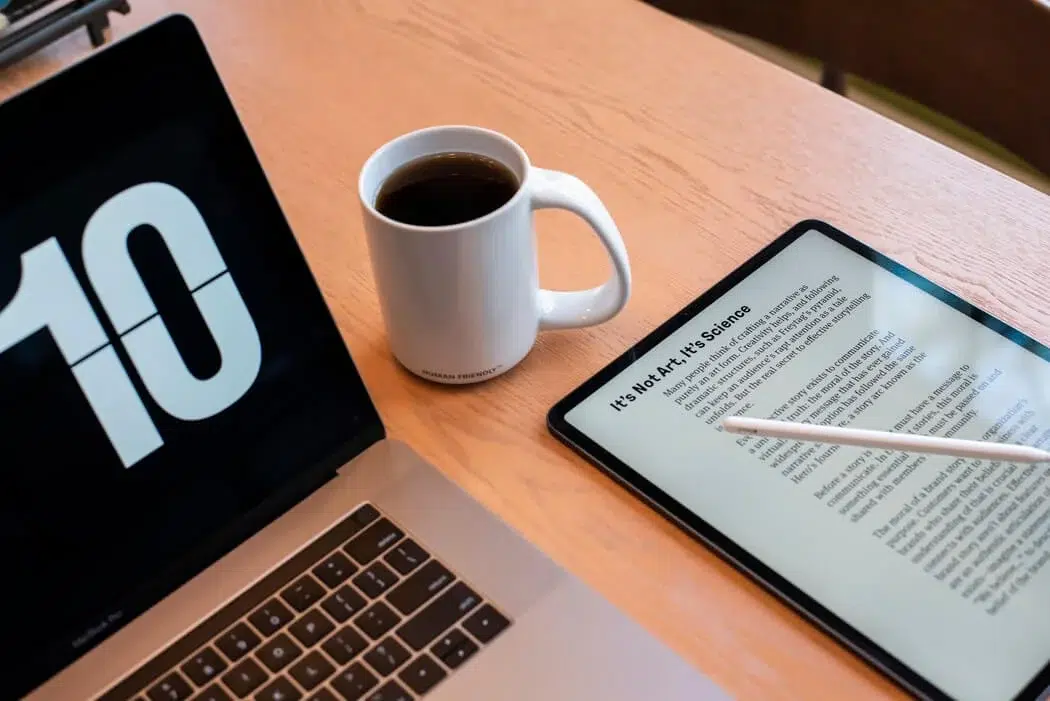- Existen múltiples métodos para firmar un PDF sin instalar programas.
- Microsoft Edge permite firmar documentos de forma sencilla en Windows.
- Google Docs y herramientas en línea facilitan la firma digital rápida.
- Usuarios de Mac pueden firmar PDFs con Vista Previa sin software adicional.

En la actualidad, la firma electrónica se ha convertido en una herramienta imprescindible para el trabajo digital. Si la necesitas para validar documentos legales, contratos o formularios, en este artículo te explicamos cómo firmar un PDF sin instalar programas externos.
Existen diversas herramientas en línea y métodos integrados en sistemas operativos modernos que permiten firmar un documento digitalmente sin complicaciones. Hablamos de ellas a continuación:
¿Qué es una firma electrónica y por qué usarla?
Una firma electrónica es una representación digital de una firma manuscrita que se puede insertar en documentos electrónicos. Su principal función es validar y autenticar documentos firmados digitalmente, asegurando su integridad y evitando modificaciones posteriores.
El uso de la firma electrónica tiene varias ventajas:
- Accesibilidad: Se puede realizar desde cualquier dispositivo y en cualquier momento.
- Ahorro de tiempo: No es necesario imprimir, firmar y escanear el documento nuevamente.
- Mayor seguridad: Algunos métodos de firma digital permiten verificar la identidad del firmante.
- Sostenibilidad: Reduce el uso de papel y tinta.
Cómo firmar un PDF en Windows usando Microsoft Edge
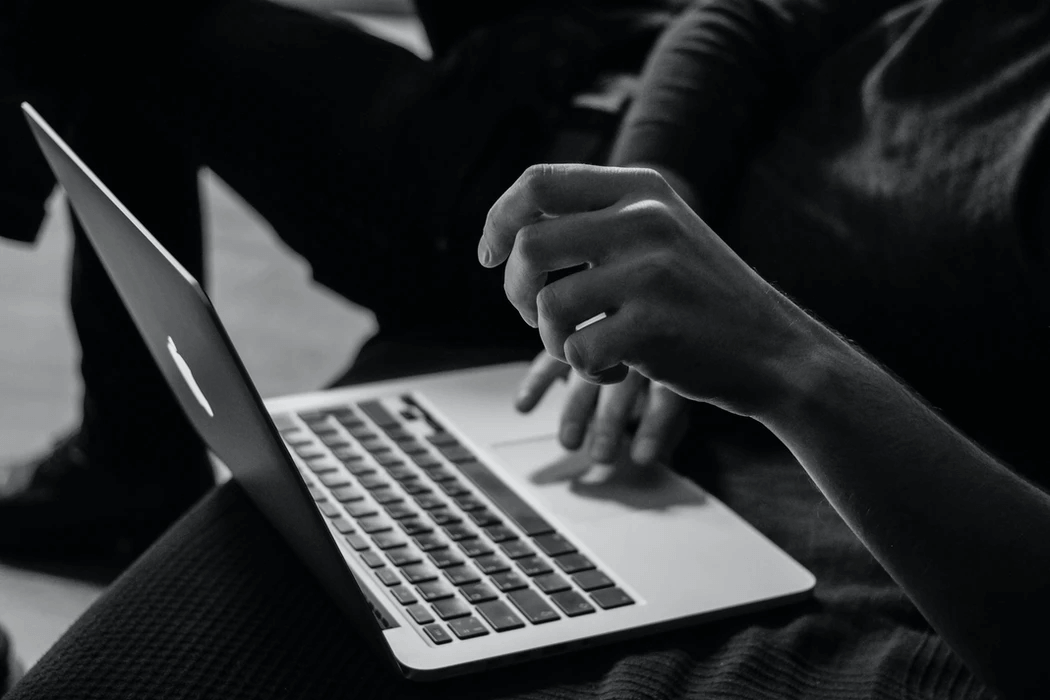
Windows ofrece una solución integrada para firmar PDF sin instalar programas adicionales. Esto se puede hacer a través de Microsoft Edge, el navegador de Microsoft, que permite la edición de documentos PDF de forma sencilla.
Pasos para firmar un PDF con Microsoft Edge:
- Primero hacemos clic derecho sobre el archivo PDF que deseamos firmar y seleccionamos «Abrir con».
- Luego seleccionamos «Microsoft Edge».
- Cuando se abra el documento en Edge, hacemos clic en el icono Dibujar en la barra de herramientas superior.
- Seleccionamos el color y el grosor de la línea para escribir nuestra firma.
- Con el ratón o un dispositivo táctil, dibujamos nuestra firma en el documento.*
- Una vez que estamos conforme con la firma, guardamos el documento haciendo clic en el icono de guardar.
(*) Si necesitamos corregir la firma, podemos usar la opción Borrar para intentarlo de nuevo.
Cómo firmar un PDF con Google Docs
Otra forma sencilla de firmar un documento sin instalar programas es utilizando Google Docs. A través de esta plataforma, puedes insertar una firma digital de manera sencilla.
Pasos para firmar un PDF con Google Docs:
- Accedemos a Google Docs y cargamos el documento PDF.
- Abrimos el documento y seleccionamos Insertar.
- Después seleccionamos «Dibujo».
- Hacemos clic a la opción «Nuevo».
- A continuación, seleccionamos la herramienta «A mano alzada» y dibujamos nuestra firma.
- Cuando estemos satisfechos con la firma dibujada, guardamos el dibujo y lo colocamos en el documento.
- Por último, descargamos el archivo como PDF para conservar la firma.
Plataformas en línea para firmar PDF sin instalar nada
Si prefieres una solución aún más rápida, existen herramientas en línea que permiten añadir firmas electrónicas a documentos PDF sin necesidad de software adicional.
Algunas de las opciones más recomendadas son:
- Smallpdf: Ofrece una interfaz intuitiva para subir un PDF, firmarlo y descargarlo en cuestión de segundos.
- PDF24: Herramienta en línea que permite la firma digital sin necesidad de registro.
- Wondershare PDFelement Cloud: Plataforma avanzada que permite enviar documentos para recopilar firmas.
Para firmar un PDF en línea usando cualquiera de estas herramientas online, el método a seguir es casi siempre el mismo:
- Accedemos a una de las plataformas mencionadas.
- Subimos el documento PDF que deseamos firmar.
- Seleccionamos la opción para agregar una firma y elegimos entre dibujarla, escribirla o bien subir una imagen de la firma.
- Colocamos la firma en la parte del documento donde corresponda.
- Descargamos el archivo firmado.
Firmar PDF en Mac con Vista Previa
Finalmente, explicamos qué hacer a los usuarios de Mac. Si ese es tu caso, tienes a tu disposición la aplicación Vista Previa, que te permite firmar documentos PDF sin instalar programas adicionales.
Pasos para firmar un PDF con Vista Previa (Mac):
- Abre el documento PDF en la aplicación Vista Previa.
- Haz clic en el icono del maletín para acceder a las herramientas de edición.
- Selecciona el icono de firma y elige la opción de dibujar tu firma en el trackpad o cámara.
- Una vez creada la firma, colócala en el documento.
- Guarda el archivo con la firma incluida.
Independientemente del método que elijas, firmar un PDF sin instalar programas es más fácil de lo que parece. Microsoft Edge, Google Docs, herramientas en línea y Vista Previa son opciones accesibles para firmar documentos sin problemas y garantizan una solución rápida y eficaz.
Redactor especializado en temas de tecnología e internet con más de diez años de experiencia en diferentes medios digitales. He trabajado como editor y creador de contenidos para empresas de comercio electrónico, comunicación, marketing online y publicidad. También he escrito en webs de economía, finanzas y otros sectores. Mi trabajo es también mi pasión. Ahora, a través de mis artículos en Tecnobits, intento explorar todas las novedades y nuevas oportunidades que el mundo de la tecnología nos ofrece día a día para mejorar nuestras vidas.